Exportieren von edl dateien (edl export) – Grass Valley EDIUS Pro v.7.4 Benutzerhandbuch
Seite 62
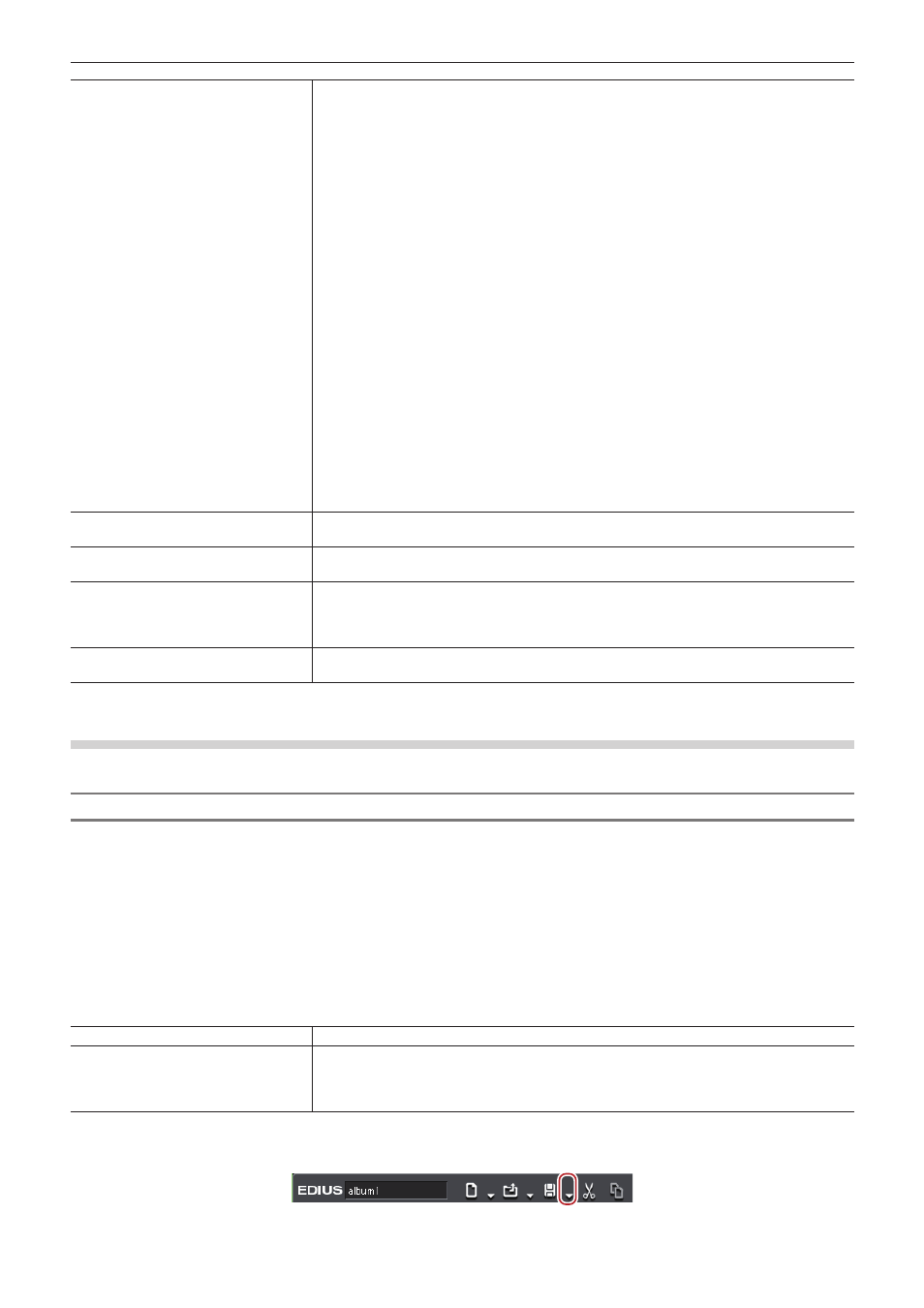
Kapitel 2 Projekteinstellungen — Projektabläufe
62
[Kopieroption]
Legen Sie fest, wie die Quelle kopiert wird, wenn Sie [Clips kopieren] bei [Videoclip] und/oder
[Audioclip] auswählen.
[Verwendete Clips kopieren]
Kopieren Sie Quelldateien, die als Clips auf der Timeline verwendet werden.
[Verwendeten Bereich in Datei kopieren]
Exportieren Sie nur die Bereiche, die von den Clips auf der Timeline verwendet werden. In
diesem Fall wird die Einstellung [Randbereich] aktiviert, um die Datei zu exportieren und die
festgelegten Zeitbereiche an In/Out-Punkten hinzuzufügen.
Wenn Sie [Clips kopieren] bei [Audioclip] auswählen, wird die Quelle heruntergemischt und als
monauraler Clip exportiert.
[Ausgabeordner]
Wählen Sie ein Exportziel für die Quelldatei aus.
Wenn Sie [Ordner erstellen] auswählen, werden ein Ordner mit demselben Namen wie der
AAF-Dateiordner am Zielort, in den die AAF-Datei exportiert wird, und die Quelldateien in
diesen Ordner exportiert.
Wenn Sie [Gleicher Ordner] auswählen, werden die Quelldateien zum Zielort der AAF-Datei
exportiert.
[Exportprogramm]
f
[Video]
Wählen Sie das Exportprogramm, um Videodateien zu exportieren.
f
[Anzeige Timecode]
Markieren Sie dieses Element, um den Timeline-Timecode im exportierten Video anzuzeigen.
f
[Audio]
Wählen Sie das Exportprogramm, um Audiodateien zu exportieren.
f
[Export in 16Bit]
Markieren Sie diesen Punkt, um die Quelle unabhängig von den Projekteinstellungen in das
16-Bit-Audioformat umzuwandeln.
[Vorereinstellung speichern]
Registrieren Sie die aktuellen Einstellungen als eine neue Voreinstellung.
Geben Sie den Namen der Voreinstellung ein und klicken Sie auf [OK].
[Löschen]
Die aktuell ausgewählte Voreinstellung wird gelöscht. Im Voraus registrierte Voreinstellungen
können nicht gelöscht werden.
[OK]
Klicken Sie auf diese Schaltfläche, um die Einstellungen für die ausgewählte AAF
Exportvoreinstellung vorübergehend zu ändern. Klicken Sie auf [Vorereinstellung speichern]
und speichern Sie die geänderten Einstellungen, um die Voreinstellung zu registrieren, da die
Änderungen durch diesen Vorgang nicht gespeichert werden.
[Abbrechen]
Brechen Sie die Einstellungen ab und kehren Sie zum Dialogfeld [Projekt-Export (AAF)]
zurück.
Exportieren von EDL Dateien (EDL Export)
Sie können eine Projektdatei, die Sie mit EDIUS bearbeitet haben, als eine EDL-Datei exportieren.
Elemente, die exportiert werden sollen
r
Spuren
Exportieren Sie die folgenden Spuren. Die Clips, die auf anderen im Folgenden nicht erwähnten Spuren platziert sind, werden nicht
exportiert.
f
Spuren 1 - 2VA (1 - 2V)
f
Spuren 1 - 4A
f
T-Spuren (Alle Spuren)
r
Audio
Audioclips in der 1 - 2VA Spur werden nicht exportiert. Der Exportkanalbereich für die Spuren 1 - 4A hängt vom EDL-Typ ab.
EDL-Typen
Spuren
BVE5000
BVE9100
CMX340
CMX3600
1 - 2A
1 - 4A
1 - 2A
1 - 4A
1)
Klicken Sie auf die [Projekt speichern]-Listenschaltfläche in der Timeline.